Forsiden er ofte den vigtigste del af en hjemmeside, da den er det første, en besøgende ser. Med Mamut eZ Publish kan du designe forsiden og vælge, hvilke oplysninger fra hjemmesiden der bliver vist.
Du skal være logget ind som administrator for at ændre forsideindstillingerne.
Forsiden indeholder allerede prøvedata, hvilket betyder, at du kun behøver at ændre eksisterende information. Den hurtigste måde at navigere til forside på, er at klikke på dit logo.
![]() Klik Rediger i administrationsmenuen
på forsiden.
Klik Rediger i administrationsmenuen
på forsiden.

Trin 1: Registrer et navn
Navn: Start med at give din forside et navn (påkrævet).
Kort navn: Det korte navn vises under brugermenuen som en navigeringsti.
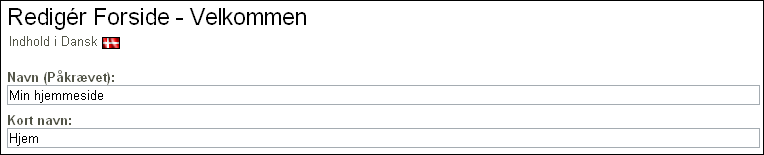
Trin 2: Billboard
Du kan uploade et billede eller et banner på din forside.
Sådan uploader du et billede på din forside
Klik på Browse og lokaliser billedet på din computer.
Vælg filen.
Klik på Åbn.
Du kan nu publicere din hjemmeside.
 Billedet vil automatisk blive skaleret, så
det passer til siden.
Billedet vil automatisk blive skaleret, så
det passer til siden.
Trin 3: Vælg forsideopsætning og indhold med eZ Flow
Du kan vælge layout og indhold på din forside. Hvilke muligheder, der er tilgængelige, afhænger af din programversion og hvilke af modulerne, som det er muligt at vise.
Sådan definerer du layout på forsiden
Vælg, hvor mange zoner du vil vise på din hjemmeside ved at klikke på en af alternativknapperne under et valgfrit layout (seks forskellige layouttyper). Klik på Angiv layout.
I boksen under kan du redigere hver individuel zone.
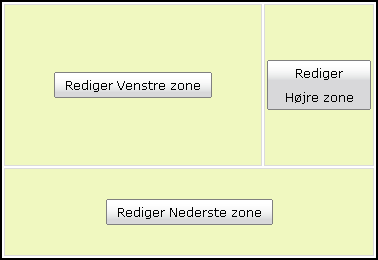
Klik på Rediger i den zone, du vil redigere.
Tilføj de bloktyper, som vil blive anvendt i de udvalgte
zoner, i rullelisten:

Klik på Tilføj blok for at tilføje blokken i zonen.
Klik på Udvid
i øverste venstre hjørne for at tilføje indholdet i hver blok.
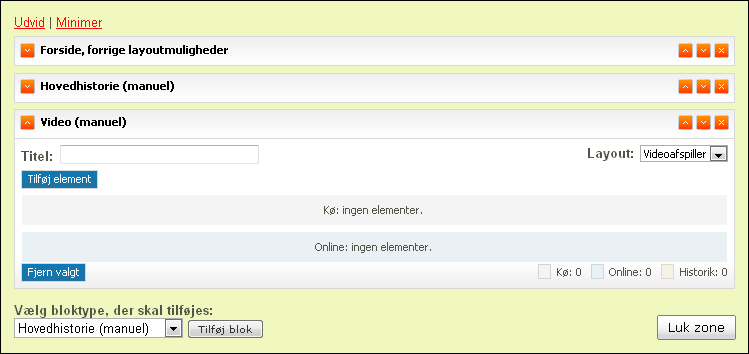
Klik på Tilføj element.
I vinduet, som åbnes, vælger du de elementer, du vil
inkludere på din forside.
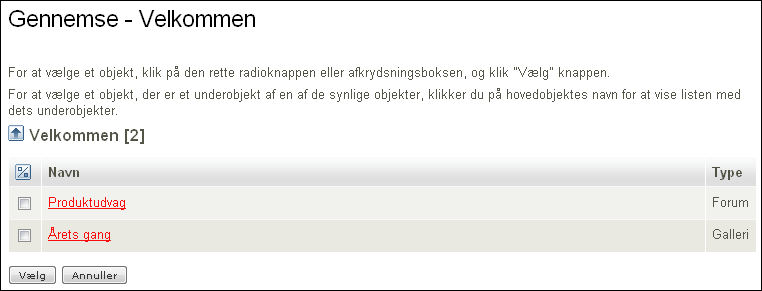
Tips! I navigationsvinduet kan du klikke på pileknappen ![]() for at navigere til et højere niveau i din hjemmestruktur.
for at navigere til et højere niveau i din hjemmestruktur.
Når du har foretaget dit udvalg, klikker du på Vælg for at vende tilbage til vinduet Rediger forside.
Du kan tildele et specifikt layout/design to til hver enkelt byggeklods/byggeblok ved at vælge en af mulighederne i rullelisten Layout i øverste højre hjørne af hver blok.
![]() Du kan nu fjerne eller ændre byggeklodser/blokke i
zonen ved at benytte knapperne til højre for hvert panel.
Du kan nu fjerne eller ændre byggeklodser/blokke i
zonen ved at benytte knapperne til højre for hvert panel.
Klik på Send til publicering for at opdatere din forside.
Se også:
Komponenter i Mamut eZ Publish
Trin 4: Indhold på startsiden
 Bemærk! Denne tekstbehandler er kun
tilgængelig, hvis du har valgt at inkludere blokken Forside, forenklet
version (Forsideside, tidligere layoutalternativ) i rullelisten i trin 4 i foregående procedure.
Bemærk! Denne tekstbehandler er kun
tilgængelig, hvis du har valgt at inkludere blokken Forside, forenklet
version (Forsideside, tidligere layoutalternativ) i rullelisten i trin 4 i foregående procedure.
Brug dette felt til at byde dine besøgenede velkommen. Læs mere om tekstformatering her
Ved at anvende de forskellige værktøjer i værktøjslinjen kan du for eksempel indsætte et billede, en tabel eller et integreret videoklip.
Se også:
Tags
I bunden af siden med sideindstillinger kan du indtaste tags for din forside.
Tags bruges af din hjemmesides interne søgemaskine. Søgemaskinen vil give mere relevante tags, hvis du indtaster præcise tags.
 Bemærk! Den interne søgemaskine er
ikke tilgængelig i Mamut eZ Publish
Express.
Bemærk! Den interne søgemaskine er
ikke tilgængelig i Mamut eZ Publish
Express.
Se også: